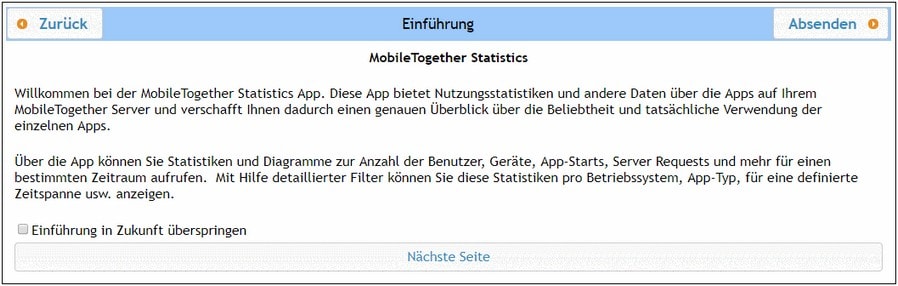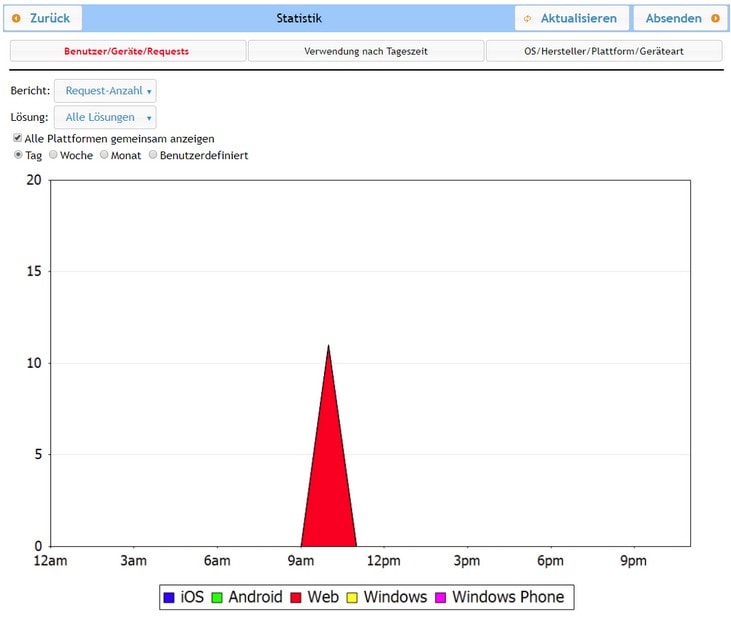Verwendungsstatistiken
In der Lösung Statistics, die sich standardmäßig im Container /admin befindet, können sie Statistiken zur Verwendung von Lösungen anzeigen. In der Lösung Statistics werden die verschiedenste Statistiken zu einzelnen Lösungen über einen vom Benutzer ausgewählten Zeitraum angezeigt. Mit Hilfe einer Reihe von Filtern können Sie Verwendungsdaten wie z.B. die Anzahl der Benutzer, den Typ des Geräts oder das Betriebssystem, die Spitzenverwendungszeiten usw. anzeigen.
In der Abbildung unten sehen Sie die Einführungsseite der Lösung Statistics.
Lösung "Statistics": Einrichten
Die Lösung Statistics wird ab MobileTogether Server Version 4.0 vorinstalliert mit MobileTogether Server bereitgestellt und befindet sich im Container /admin. Die Lösung Statistics wird regelmäßig aktualisiert, um bessere Berichte liefern zu können. Damit Ihnen auch die neuesten Funktionalitäten der Lösung zur Verfügung stehen, empfehlen wir Ihnen Ihre Statistics-Lösung auf die neueste Version zu aktualisieren.
Wenn Sie die Statistics-Lösung in ihrer Version noch nicht im Vorhinein bereitgestellt wurde (weil Sie eine ältere Version als 4.0 haben) oder Sie Ihre Lösung auf die neueste Version aktualisieren möchten, gehen Sie folgendermaßen vor:
1.Aktualisieren Sie Ihre MobileTogether Server Software auf die neueste Version (derzeit 10.0).
2.Rufen Sie die MobileTogether Server Verwaltungsoberfläche über die URL http://<ServerIPAdresseOderName>:8085/ in einem Webbrowser auf.
3.Geben Sie Ihre Anmeldeinformationen ein und gehen Sie zum Register Workflows.
4.Klicken Sie auf Container erstellen, geben Sie als Containernamen admin ein und klicken Sie auf Speichern und dorthin wechseln.
5.Öffnen Sie die Datei Statistics.mtd in MobileTogether Designer. Diese Datei befindet sich im Ordner Solutions Ihres MobileTogether Server-AppData-Ordners (siehe Tabelle unten).
6.Nachdem Sie die Datei Statistics.mtd in MobileTogether Designer geöffnet haben, stellen Sie sie im /admin-Container von MobileTogether Server bereit. Klicken Sie dazu auf den MobileTogether Designer-Menübefehl Datei | Auf MobileTogether Server bereitstellen.
7.Gehen Sie auf der MobileTogether Server Verwaltungsoberfläche zum Register Einstellungen und setzen Sie Statistik-Limit im Bereich "Statistiken" des Registers "Div." auf eine positive Ganzzahl, um die Aufzeichnung von statistischen Daten zu aktivieren.
8.Um Lösungsstatistiken ab diesem Zeitpunkt zu sehen, starten Sie die Lösung Statistics. Gehen Sie dazu in MobileTogether Server zum Register "Workflows", öffnen sie den Container /admin und starten Sie die Statistics-Lösung. Geben Sie alternativ dazu diese URL ein: http://<serverIPAddressOrName>:8085/run?d=/admin/Statistics/.
| Anmerkung: | Sie können die Lösung Statistics in jedem beliebigen Container bereitstellen. Ändern Sie die URL der Lösung, damit der richtige Container verwendet wird, um die Lösung starten zu können. |
Pfad zum MobileTogether Server-Ordner "AppData" auf verschiedenen Betriebssystemen
Linux | /var/opt/Altova/MobileTogetherServer |
Mac | /var/Altova/MobileTogetherServer |
Windows | C:\ProgramData\Altova\MobileTogetherServer |
Statistics-Lösung: Beschreibung
Die Oberfläche der Lösung Statistics (Abbildung unten) besteht aus drei Registern:
•Benutzer/Geräte/Requests
•Verwendung nach Tageszeit
•OS/Hersteller/Plattform/Geräteart
Der Name des aktiven Registers wird rot angezeigt (siehe Abbildung).
Jedes Register hat zwei oder drei Filter. Einer der Filter auf jedem einzelnen Register ist immer der Filter Lösung. Über diesen Filter können Sie eine einzelne Lösung aus allen auf dem Server bereitgestellten Lösungen auswählen. Alternativ dazu können Sie alle Lösungen auswählen. Über den/die anderen Filter können Sie auswählen, welche Statistikkateogrie angezeigt werden soll. Sie können auch einen Zeitraum auswählen, für den die Statistiken angezeigt werden sollen.
Benutzer/Geräte/Requests
Zeigt Statistiken für verschiedene Plattformen separat an, wobei jede Plattform in einer anderen Farbe markiert ist (siehe Abbildung oben). Wenn Sie die Option Alle Plattformen gemeinsam anzeigen deaktivieren, können Sie über den Filter Plattform auswählen, welche Plattform (iOS, Android, Web, Windows und Windows Phone) angezeigt werden soll. Der Bericht-Filter bietet folgende Auswahlmöglichkeiten:
•Benutzer: die Anzahl der Benutzer.
•Geräte: die Anzahl der Geräte.
•Request-Anzahl: die Anzahl der Requests.
•Request-Zeit Summe (Sek): Gesamtzeit (in Sekunden), die zur Verarbeitung von Requests benötigt wurde.
•Request-Zeit Durchschnitt (ms): Durchschnittliche Zeit (in Millisekunden), die für die Verarbeitung eines einzelnen Request benötigt wurde.
•Request-Zeit Maximum (ms): die längste für den Request benötigte Verarbeitungszeit (in Millisekunden).
•Lösungsstarts: die Anzahl der Lösungsstarts, aufgeschlüsselt nach Plattform.
•Eingehender Datenverkehr (MB): Summe aller von MT-Clients eingehenden Daten (in MB); dies schließt HTTP-Datenverkehr von anderen Servern an den MT-Server nicht ein.
•Ausgehender Datenverkehr (MB): Summe aller an MT-Clients ausgehenden Daten (in MB); dies schließt HTTP-Datenverkehr vom MT-Server an andere Server nicht ein.
•Gelesene Dateien: Anzahl der auf dem Server gelesenen Dateien.
•Gelesene Dateien Größe (MB): Gesamtgröße aller auf dem Server gelesenen Dateien.
•Geschriebene Dateien: Anzahl der auf dem Server geschriebenen Dateien.
•Geschriebene Dateien Größe (MB): Gesamtgröße aller auf dem Server geschriebenen Dateien.
•Lese-/Schreibvorgänge für Datenbank: Anzahl der Lese-/Schreibvorgänge aus/in in der Lösung verwendete(n) Datenbanken; dies schließt die MT-interne Datenbank nicht ein.
•HTTP-Requests: Anzahl der HTTP-Requests von MT Server an andere Server.
•HTTP-Requests eingehende Daten (MB): Eingehender HTTP-Datenverkehr (in MB) von anderen Servern zum MT-Server; schließt Datenverkehr mit MT-Clients nicht ein.
•HTTP-Requests ausgehende Daten (MB): Ausgehender HTTP-Datenverkehr (in MB) vom MT-Server zu anderen Servern; schließt Datenverkehr mit MT-Clients nicht ein.
•Bilder: Anzahl der auf dem Server geladenen Bilder; dies schließt Diagramme nicht ein.
•Diagramme: Anzahl der auf dem Server erstellten Diagramme.
•Diagrammzeit Summe (Sek): Gesamtzeit (in Sekunden), die zum Generieren der Diagramme auf dem Server benötigt wurde.
•Diagrammzeit Durchschnitt (ms): Durchschnittliche Zeit (in Millisekunden), die zum Generieren eines einzelnen Diagramms auf dem Server benötigt wurde.
•Diagrammzeit Maximum (ms): die längste zur Generierung eines einzelnen Diagramms benötigte Zeit (in Millisekunden).
Wenn Sie die Option Alle Plattformen gemeinsam anzeigen auswählen, werden alle Plattformen (iOS, Android, Web, Windows und Windows Phone) gemeinsam in einem Diagramm angezeigt, wobei jede Plattform durch eine andere Farbe gekennzeichnet ist. Wenn die Option Alle Plattformen gemeinsam anzeigen deaktiviert ist, können die Diagramme für die einzelnen Plattformen durch Auswahl der entsprechenden Plattform im Filter Plattform separat angezeigt werden.
Verwendung nach Tageszeit
Zeigt die Verwendungsintensität für die ausgewählte Lösung in zwei-Stunden-Abschnitten über einen Zeitraum von 24 Stunden pro Tag für die vergangene Woche an. Wenn Sie die Option Alle Plattformen gemeinsam anzeigen deaktivieren, können Sie über den Filter Plattform auswählen, welche Plattform (iOS, Android, Web, Windows und Windows Phone) angezeigt werden soll. Der Filter Bericht bietet folgende Auswahlmöglichkeiten:
•Benutzer: die Anzahl der Benutzer.
•Geräte: die Anzahl der Geräte.
•Request-Anzahl: die Anzahl der Requests.
•Request-Zeit Summe (Sek): Gesamtzeit (in Sekunden), die zur Verarbeitung von Requests benötigt wurde.
•Request-Zeit Durchschnitt (ms): Durchschnittliche Zeit (in Millisekunden), die für die Verarbeitung eines einzelnen Request benötigt wurde.
•Request-Zeit Maximum (ms): die längste für den Request benötigte Verarbeitungszeit (in Millisekunden).
•Lösungsstarts: die Anzahl der Lösungsstarts, aufgeschlüsselt nach Plattform.
•Eingehender Datenverkehr (MB): Summe aller von MT-Clients eingehenden Daten (in MB); dies schließt HTTP-Datenverkehr von anderen Servern an den MT-Server nicht ein.
•Ausgehender Datenverkehr (MB): Summe aller an MT-Clients ausgehenden Daten (in MB); dies schließt HTTP-Datenverkehr vom MT-Server an andere Server nicht ein.
•Gelesene Dateien: Anzahl der auf dem Server gelesenen Dateien.
•Gelesene Dateien Größe (MB): Gesamtgröße aller auf dem Server gelesenen Dateien.
•Geschriebene Dateien: Anzahl der auf dem Server geschriebenen Dateien.
•Geschriebene Dateien Größe (MB): Gesamtgröße aller auf dem Server geschriebenen Dateien.
•Lese-/Schreibvorgänge für Datenbank: Anzahl der Lese-/Schreibvorgänge aus/in in der Lösung verwendete(n) Datenbanken; dies schließt die MT-interne Datenbank nicht ein.
•HTTP-Requests: Anzahl der HTTP-Requests von MT Server an andere Server.
•HTTP-Requests eingehende Daten (MB): Eingehender HTTP-Datenverkehr (in MB) von anderen Servern zum MT-Server; schließt Datenverkehr mit MT-Clients nicht ein.
•HTTP-Requests ausgehende Daten (MB): Ausgehender HTTP-Datenverkehr (in MB) vom MT-Server zu anderen Servern; schließt Datenverkehr mit MT-Clients nicht ein.
•Bilder: Anzahl der auf dem Server geladenen Bilder; dies schließt Diagramme nicht ein.
•Diagramme: Anzahl der auf dem Server erstellten Diagramme.
•Diagrammzeit Summe (Sek): Gesamtzeit (in Sekunden), die zum Generieren der Diagramme auf dem Server benötigt wurde.
•Diagrammzeit Durchschnitt (ms): Durchschnittliche Zeit (in Millisekunden), die zum Generieren eines einzelnen Diagramms auf dem Server benötigt wurde.
•Diagrammzeit Maximum (ms): die längste zur Generierung eines einzelnen Diagramms benötigte Zeit (in Millisekunden).
OS/Hersteller/Plattform/Geräteart
Zeigt für jedes Kriterium (OS, Hersteller, Plattform und Geräteart) die anteilsmäßige Verwendung der ausgewählten Lösung für die ausgewählte Instanz an. So werden etwa für das Kriterium "Plattform" die einzelnen Plattformen als Anteil an der gesamten Verwendung angezeigt. Die Daten werden bei allen Optionen in Form eines Kreisdiagramms dargestellt, wobei jede Instanz des gezeigten Kriteriums als Kreissegment angezeigt wird. Der Filter Bericht bietet folgenden Auswahlmöglichkeiten:
•OS: Jedes Betriebssystem wird in einer anderen Farbe dargestellt.
•Hersteller: Jeder Hersteller wird in einer anderen Farbe dargestellt.
•Plattform: Jede Plattform wird in einer anderen Farbe dargestellt.
•Geräteart: Jede Geräteart wird in einer anderen Farbe dargestellt.